Så här tar du bort appar från iCloud: 4 bästa metoder

Håller iCloud-lagringen på att ta slut? Läs denna artikel nu för att lära dig hur du tar bort appar från iCloud från iPad, iPhone, Mac och Windows PC.
Om du har en äldre iPhone som du har glömt lösenordet till så finns det inte mycket du kan göra åt det. Du var antingen tvungen att återställa din enhet i återställningsläge eller flasha en ny iOS-bild för att börja från början igen. Detta är en säkerhetsfunktion som hjälper till att upprätthålla kryptering på din enhet om den skulle försvinna i framtiden.
Men efter iOS 15.2 kan du nu återställa din enhet direkt från din låsskärm om detta händer dig. Här är allt du behöver veta om det.
Hur man återställer iPhone utan ett skrivbord
Du kan nu återställa din iPhone direkt från din låsskärm utan att behöva ett skrivbord. Detta är ganska användbart om du har glömt ditt lösenord. Följ guiden nedan för att komma igång.
Vad du behöver
Guide
Ange slumpmässiga lösenord på din enhet tills du är helt utelåst. Du kan använda detta för att också försöka gissa ditt glömda lösenord.
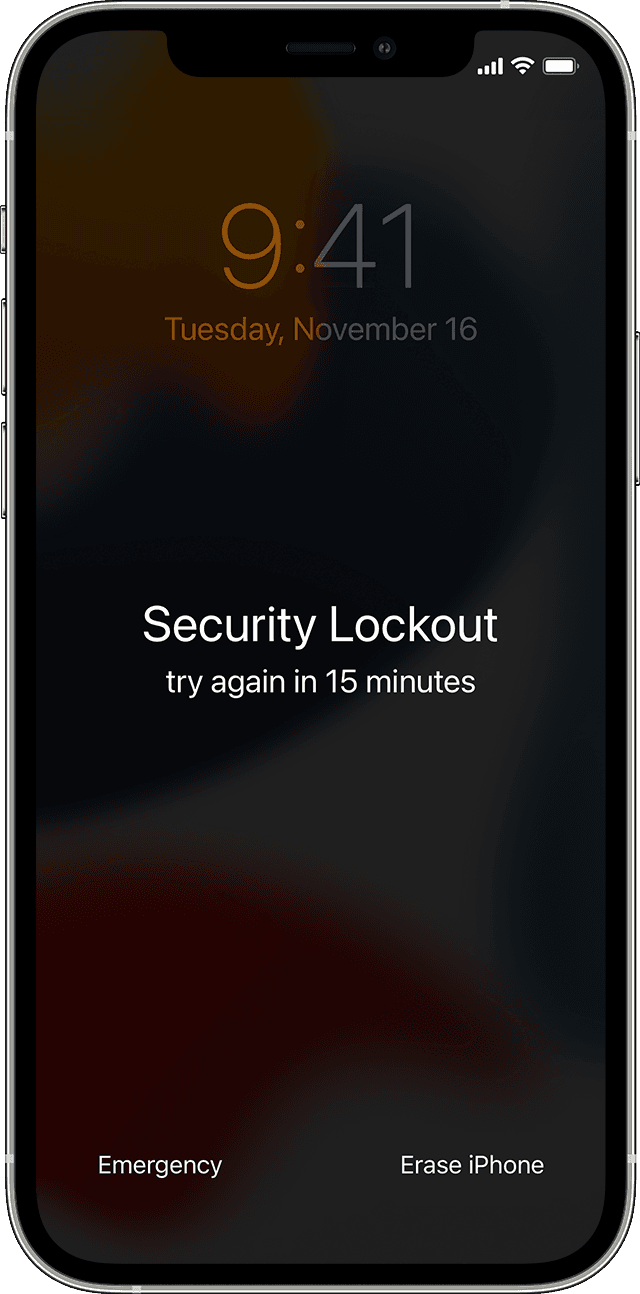
När du är utelåst från din enhet trycker du på "Radera iPhone".
Tryck på 'Radera [Enhet]'.
Tryck på samma igen för att bekräfta ditt val.
Ange nu ditt Apple-ID och lösenord när du uppmanas. Du kommer nu att loggas ut från ditt Apple-konto.
När du har loggat ut trycker du på "Radera [Enhet]".
Din enhet kommer nu att återställas och din data raderas. När denna process är klar bör din iPhone startas om. Du kan sedan ställa in din Apple-enhet med ditt Apple-ID igen.
När du har konfigurerat den kan du ställa in ett nytt lösenord på din enhet och återställa data från en säkerhetskopia om tillgängligt.
Kan jag återställa utan Apple ID-lösenord?
Tyvärr kan du inte återställa din enhet utan Apple-ID och lösenord som du använde på din enhet. Detta kommer att utsätta din enhet för risker och öppna en gateway för illvilliga användare att få åtkomst till din enhet.
Vanliga frågor
Här är några vanliga frågor som borde hjälpa dig att komma igång med den här nya funktionen i iOS 15.2.
Vad händer om jag kopplar bort från ett sparat Wi-Fi-nätverk?
Koppla INTE från ett känt/anslutet Wi-Fi-nätverk. När du har kopplat från kommer du inte att kunna återansluta till densamma om du inte låser upp din enhet.
Vad ska du göra om du kopplar bort ett känt nätverk?
Ditt enda alternativ för närvarande är att ansluta till ett mobilnätverk och återställa din enhet. Om du däremot inte har tillgång till ett mobilnätverk måste du tyvärr ansluta den till en stationär PC eller Mac för att återställa enheten. Onödigt att säga att ditt skrivbord behöver åtkomst till nätverket för att återställa din iOS-enhet.
Jag kommer inte ihåg mitt Apple ID-lösenord
I det här fallet rekommenderar vi att du återställer ditt Apple ID-lösenord via en annan stationär eller mobil enhet än din nuvarande enhet. Du kan använda länken nedan för att komma igång. När du har återställt och ändrat ditt lösenord kan du använda ditt nya lösenord för att återställa din enhet.
Vi hoppas att det här inlägget hjälpte till att kasta lite ljus över det nya alternativet för återställning av låsskärmen i iOS 15.2. Om du har fler frågor, skriv gärna en kommentar nedan.
RELATERAD:
Håller iCloud-lagringen på att ta slut? Läs denna artikel nu för att lära dig hur du tar bort appar från iCloud från iPad, iPhone, Mac och Windows PC.
Om du älskar att modifiera iOS-inställningar eller vill felsöka dem, hjälper det om du lär dig hur du återställer iPhone & iPad-inställningar. Läs nu!
Hitta här hur du laddar ner köpt musik, filmer, appar eller böcker till din Apple iOS-enhet från iTunes med hjälp av iTunes inköpshistorik.
Lös ett problem där skärmen på Apple iPhone eller iPad verkar förstorat och är för stor för att använda på grund av att iPhone fastnat på zoom-problemet.
Har du problem med att din iPhone inte ringer på ditt Apple-telefon? Prova dessa felsökningssteg först innan du skickar telefonen för reparationer.
Lär dig hur du får åtkomst till SIM-kortet på Apple iPad med denna handledning.
I det här inlägget går vi igenom hur man löser ett problem där kartnavigering och GPS-funktioner inte fungerar ordentligt på Apple iPhone.
Vill du fixa iPhone eller iPad frysta eller låsta skärmproblem? Läs den här artikeln för att hitta några enkla metoder innan du kontaktar Apple Support.
Den stabila iOS 17.4-uppdateringen är runt hörnet och innehåller flera betydande förändringar. Apple har betatestat operativsystemet i några veckor, med releasen
Microsoft tar äntligen sin digitala assistent Cortana till Android och iOS i Storbritannien. Releasen, som kommer runt ett år efter en liknande lansering






